Sådan finder du Wi-fi-adgangskode i Android og iOS
Android Tip Og Tricks / / August 05, 2021
Smarttelefoner har overtaget verden, og det er utvivlsomt sandt. Det være sig at ringe til dine nære venner eller chatte med dine kære eller sandsynligvis fange det perfekte øjeblik i dit liv, smartphones har ændret verden til bedre. Alt i dag er tilgængeligt i en app, og de fleste af apps kræver i disse dage internetforbindelser. I dag viser vi dig, hvordan du finder Wi-fi-adgangskode i Android og iOS.
Din mobiludbyder opkræver muligvis masser af penge for at give dig adgang til mobildatatjenester, og det andet alternativ er derfor trådløst netværk eller Wi-Fi, som vi kalder det. En typisk trådløs internetopsætning involverer en netværksrouter, der giver brugerne mulighed for at oprette forbindelse til den, forudsat at du har brug for legitimationsoplysninger til den. Som vi nævnte tidligere, har smarttelefoner gjort livet så meget lettere og også noget pålideligt. De fleste af brugerne kan ikke huske adgangskoderne til deres Wi-Fi-netværk (hvorfor skulle de alligevel, det er hvad smartphones er til), og du ved, det kan blive dårligt.
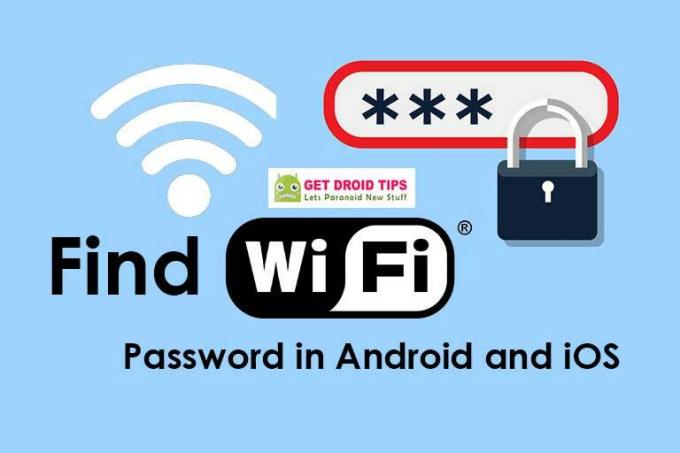
Find Wi Fi-adgangskode i Android og iOS
Overvej at dele adgangskoden til dit Wi-Fi-netværk med nogen eller ændre din mobiltelefon. Hvis du ikke har skrevet din Wi-Fi-adgangskode ned, er chancerne små, at du kan huske den. Vi er sikre på, at vi alle har været i den situation og har forbandet vores dårlige hukommelse. Men vent, der er en måde, din smartphone kunne fortælle dig adgangskoden på, forudsat at du løber for det.
Vi deler trin for trin vejledning om, hvordan du kan finde Wi-Fi-adgangskode i Android og iOS (dvs. to mest almindelige operativsystemer til mobiltelefoner i disse dage). Men husk først, at af sikkerhedsmæssige årsager ingen af disse operativsystemer tillader det viser Wi-Fi-legitimationsoplysninger som standard (givet de regelmæssige sikkerhedsangreb på almindelige brugere, der kan bebrejde dem). Hvis du har absolut brug for adgangskoden, er det her, hvad du skal gøre:
Tjek beslægtet indlæg:
- Download Nokia 6 Baggrundsbilleder (Full HD)
- Sådan bruges Android Pay på en hvilken som helst rodfæstet eller Bootloader-ulåst enhed
- Sådan installeres Xposed Framework på Android Nougat-enhed
- Download Galaxy Note 8 lagerbaggrund (HD)
- Liste over enheder, der får Lineage OS 15.0 (Android 8.0 Oreo)
Android-enheder:
At finde et Wi-Fi-netværks adgangskode er ikke let i Android, da denne adgangskode er gemt i operativsystemets rodmappe. Og som ethvert almindeligt operativsystem ville gøre, giver det dig ikke adgang til rodmappen, da enhver fejl der ville få hele operativsystemet til at gå ned. Men som vi siger, er der altid en måde, og alt hvad du behøver er beslutsomhed. Adgang til rodmappen er begrænset til administratorer, og du skal have administratorrettigheder for at få adgangskoden. Som standard betragter Android OS ikke en slutbruger (stort set alle os) som administrator, og for at få administratoradgang skal du root din telefon.
Rooting din Android-enhed betyder simpelthen at bruge en tredjepartsapplikation til at give dig selv administratorrettigheder, så du kan få adgang til alle systemfiler på din telefon. Når du er færdig med at rodfæste din telefon, kan du downloade en filudforsker for at finde adgangskoden manuelt, eller du kan downloade en app, der er dedikeret til at hente Wi-Fi-adgangskoderne. Der er hundredvis af sådanne apps tilgængelige i Play Butik, og du kan vælge.
iOSEnheder:
Apple har altid været berømt for sine strenge sikkerhedsforanstaltninger og giver som forventet ikke som standard adgang til adgangskoderne. Den enkle tilgang ligesom Android-enheder her er at udrydde din telefon (Jailbreak er betegnelsen for tilsidesættende adgangsrettigheder på iOS-enheder) og brug derefter en tredjepartsapp til at hente Wi-Fi adgangskode. Men hvis du ikke ønsker at risikere at manipulere det forudindlæste OS på din Apple-telefon, kan du simpelthen bruge enhver Mac-computer til at imødekomme dit behov. Alt hvad du skal gøre er at aktivere iCloud Key chain, en mulighed, der tilbydes af Apple til at synkronisere data mellem en iOS-telefon og Mac-computer. Når du har aktiveret denne mulighed, kunne alle dine adgangskoder fås på en Mac-computer uden besvær, så snart du logger ind med det samme iCloud-id.
Jeg håber, dette kan være en nyttig guide til at finde Wi-Fi-adgangskoden i Android og iOS.
Jeg er teknisk indholdsforfatter og fuldtids blogger. Da jeg elsker Android og Googles enhed, startede jeg min karriere med at skrive til Android OS og deres funktioner. Dette fik mig til at starte "GetDroidTips". Jeg har afsluttet Master of Business Administration ved Mangalore University, Karnataka.



